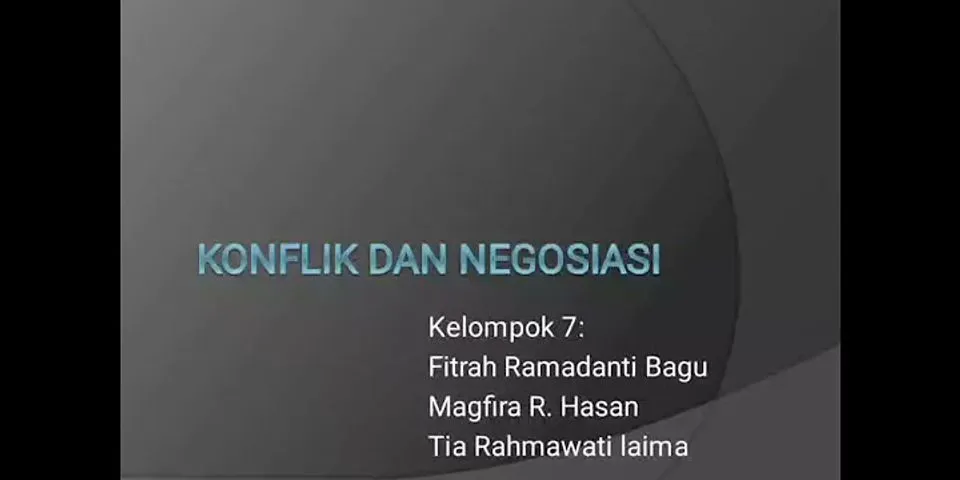Show
 10UpSoftware – CMD atau biasa disebut dengan Command Prompt adalah sistem operasi berbasis baris perintah. Awalnya CMD ini adalah operasi sistem sama seperti Windows, iOs, Linux, dll. Namun CMD ini berbasis DOS. Seteleh operasi sistem berbasis DOS banyak ditinggalkan, Microsoft masih menyematkan DOS ini di operasi sistem mereka yang berubah nama menjadi Command Prompt atau MS-DOS. PING jaringan disini bertujuan untuk menge-Test apakah ada jaringan yang terkoneksi dengan PC kita atau tidak, Memonitor apakah stabil atau tidaknya jaringan yang ada di PC kita. Berikut adalah caranya : 1. Buka CMD. Start > Ketik “CMD” atau “Command Prompt” > Enter.  2. Jika sudah terbuka CMD nya akan terlihat seperti dibawah ini.  3. Kita ketikkan perintah PING nya. “ping google.com -t”  Text yang saya beri warna Merah adalah Link yang akan kita PING, Link ini bebas kita bisa isi apa saja, tapi harus berupa link yang aktif, jika tidak proses PING tidak akan berjalan. Link tidak harus berupa domain, bisa juga IP, DNS dari domain itu sendiri. Dan Text yang saya beri warna hijau adalah perintah dari proses PING ini, dan itu sangat penting dalam proses PING ini. 4. Jika sudah sukses tampilan akan seperti dibawah ini.  Bagaimana? Mudah bukan. Terlihat pada gambar diatas kita dapat sekaligus mengetahui IP dari domain yang kita masukkan dan melihat apakah jaringan kita stabil atau tidak pada tulisan “time=xxx” di gambar. Sebagai tambahan jaringan yang stabil adalah angka yang ada di “time=xxx” angka tersebut tidak berjauhan dari satu PING ke PING selanjutnya. Itu adalah Cara atau Tutorial PING Melalui CMD. http://www.10upsoftware.com/2015/10/cara-ping-melalui-cmd.html#! 2.MACAM HASIL UJI JARINGANRequst Time Out , Replay Destination Host Unreachable , Replay Bytes Pada Sebuah JaringanPenyebab RTO (request time out) : 1. Utilisasi/pemakaian bandwidth sudah penuh. solusi harus upgrade kecepatan. 2. Kualitas akses jaringan (wireless/wireline) kurang bagus. 3. website yang dituju memiliki delay yang tinggi, sehingga ping timeout. 4. Koneksi ke IP tersebut putus, atau 5. Port di komputer tersebut ditutup 6. Adanya Firewall 7. Kabel rusak atau tidak terpasang. Cara Mengatasinya : Check kembali penulisan IP Tujuan pada sintaks ping Check kembali apakah pemasangan kabel sudah tepat di Komputer tujuan Check kembali NetID pada computer tujuanMatikan Firewall di kedua computer (Cara Matikan Firewall) Replay Destination unreachable, terjadi jika host, jaringan, port atau protokol tertentu tidak dapat dijangkau. Komunikasi di jaringan tergantung dari beberapa kondisi yang ditemui. Pertama, protokol TCP/IP harus dikonfigurasi untuk device yang mengirim dan menerima data. Termasuk pemasangan protokol TCP/IP dan konfigurasi alamat IP dan subnet mask. Default gateway juga harus dikonfigurasi jika datagram keluar jaringan local. Kedua, device harus ditempatkan untuk melewatkan datagram dari device asal dan jaringannya ke device tujuan. Router juga harus mempunyai protokol TCP/IP yang dikonfigurasi di interface-interfacenya dan harus menggunakan protokol routing tertentu. Jika kondisi tidak ditemukan, kemudian komunikasi jaringan tidak dapat dilakukan. Device pengirim mengalamatkan datagram ke IP address yang tidak ada atau ke device tujuan yang tidak terhubung ke jaringan. Router dapat juga sebagai titik kesalahan jika koneksi interface putus atau jika router tidak memiliki informasi yang berguna untuk menemukan jaringan tujuan. Jika jaringan tujuan tidak dapat diakses, hal seperti ini disebut dengan unreachable destination. Jika anda menemui pesan “Destination Host Unreachable” saat melakukan tes koneksi via Command Prompt pada komputer Windows anda ,maka ada 3 masalah yang harus di perbaiki : 1. Kabel jaringan,LAN Card atau Wireless USB kemungkinan tidak terhubung ke PC atau perangkatnya rusak 2. HUB/SWITCH tidak di nyalakan atau rusak 3. Status “Local Area Connection” masih “Disable” pada Network Connection di Control Panel Penyelesaiannya : Masalah 1 : hubungkan perangkat jaringan tersebut dengan baik pada posisinya,jika perangkat rusak maka perlu di ganti posisi PCI untuk LAN Card ke slot yang baru(jika tidak berdampak sama sekali maka gantilah dengan baru), Jika perangkat adalah Wireless USB,maka pastikan lampu indicator menyala dan coba di pindahkan ke port USB yang lain (jika tidak berdampak sama sekali maka gantilah perangkat dengan yang baru). Masalah 2 : Nyalakan HU/SWITCH dan coba pindahkan kabel jaringan komputer target keslot yang lain ,lalu coba tes koneksi lagi.Jika tidak ada perubahan setelah di cek dengan penyelesaian masalah 1 maka dapat di pastikan HUB/SWITCH anda rusak,sehingga harus di perbaiki atau di ganti dengan yang baru. Masalah 3 : Klik kanan pada Local Area Connection yang disable dengan warna abu abulalu klik enable dan coba lakukan tes koneksi lagi. https://gerakanopensource.wordpress.com/2012/02/15/rto-dan-dhu-pada-jaringan/ Contoh Perintah PING ke http://www.google.com dari Command Prompt Windows. untuk mengakses PING, klik Start menu Windows – RUN, ketikkan cmd. kemudian ketikkan perintah ping http://www.google.com Maka akan keluar keterangan seperti gambar dibawah :Pinging http://www.google.com [72.14.203.104] with 32 bytes of data: Reply from 72.14.203.104: bytes=32 time=1010ms TTL=244 Reply from 72.14.203.104: bytes=32 time=977ms TTL=244 Reply from 72.14.203.104: bytes=32 time=597ms TTL=244Reply from 72.14.203.104: bytes=32 time=375ms TTL=244 Ping statistics for 72.14.203.104: Packets: Sent = 4, Received = 4, Lost = 0 (0% loss), Approximate round trip times in milli-seconds: Minimum = 375ms, Maximum = 1010ms, Average = 739ms  Arti dari pesan tersebut komputer yang digunakan untuk melakukan PING ke http://www.google.com terhubung ke internet. dengan statistik 4 paket PING atau ICMP terkirim, dan menerima 4 paket PING, kehilangan paket 0, perkiraan perjalanan paket dalam mili second, lama waktu perjalanan paket paling cepat 106 ms, paling lama 556 ms, dan rata-ratanya = 106 + 534 + 556 + 476 = 1672 , 1672 dibagi 4 = 418 ms, dalam perhitungan sistem Windows dijadikan 418 ms. arti dari round trip adalah perjalan paket PING dari komputer yang digunakan untuk melakukan PING, kemudian ke host server http://www.google.com kembali lagi ke komputer client, atau secara sederhana diartikan perjalanan pulang pergi. 2. Mengecek koneksitivitas sebuah host 3. Mengecek kualitas koneksitivitas jaringan KETERANGAN YANG MUNCUL PADA PING Time TTL Bytes PENGATURAN ADVANCE UNTUK PING Untuk mengetahui pengaturan lebih lanjut tentang fungsi ping, dapat diperoleh dengan cara mengetik script berikut: ping /? (pada CMD) |

Pos Terkait
Periklanan
BERITA TERKINI
Toplist Popular
#2
#3
#4
Top 8 wenn kleinigkeiten am partner stören 2022
1 years ago#5
Top 7 hilfsmittel für behinderte im alltag 2022
1 years ago#6
#7
#8
Top 6 cafe da manha pobre 2022
1 years ago#9
#10
Periklanan
Terpopuler
Periklanan
Tentang Kami
Dukungan

Copyright © 2024 kemunculan Inc.